Computerul dvs. Windows 10 nu va merge la culcare? Iată cum puteți remedia această problemă
Chiar dacă totul a evoluat considerabil în Windows de-a lungul timpului, modul Sleep este încă ceva care este acolo și va fi mult timp.
Utilizarea sa principală constă în oprirea monitorului HDD și a computerului după o anumită perioadă de timp, pentru a preveni consumul inutil de energie.
Dar ce să faci când PC-ul tău nu va merge la culcare pe Windows 10? Ești la locul potrivit pentru a afla.
În acest articol, vom enumera toate soluțiile posibile pentru a rezolva această problemă. Asigurați-vă că urmați-le în ordinea prezentată.
Nu pot intra în modul Sleep pe Windows 10? Iată ce să faceți
- Asigurați-vă că modul Sleep este activat
- Scanați pentru viruși
- Scoateți dispozitivele periferice
- Dezactivați modul hibrid
- Schimbați setările de alimentare avansate
1. Asigurați-vă că modul Repaus este activat
Să începem cu evident și să confirmăm că timpul de așteptare al modului Sleep este activat în primul rând.
O mulțime de utilizatori nici măcar nu sunt conștienți de anumite modificări minore care sunt făcute după fiecare actualizare de sistem.
Deci, dacă ați făcut recent upgrade la Actualizarea creatorilor de toamnă, asigurați-vă că ați verificat setările Planului dvs. de alimentare. Există o mică șansă ca ceva să se schimbe fără știrea dvs.
Pentru aceasta, urmați pașii de mai jos:
- Apăsați tasta Windows + I pentru a deschide instantaneu aplicația Setări .
- Alegeți Sistem .
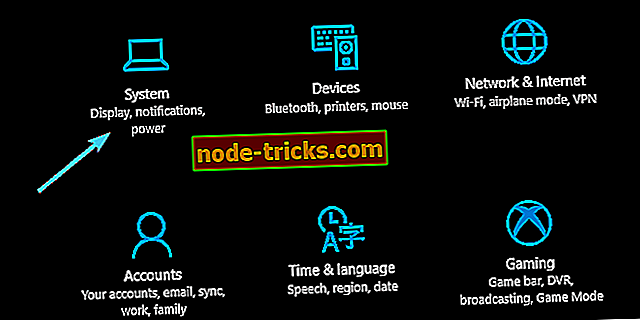
- Selectați Power & sleep din panoul din stânga.
- Setați valorile preferate în secțiunea Sleep și ieșiți.
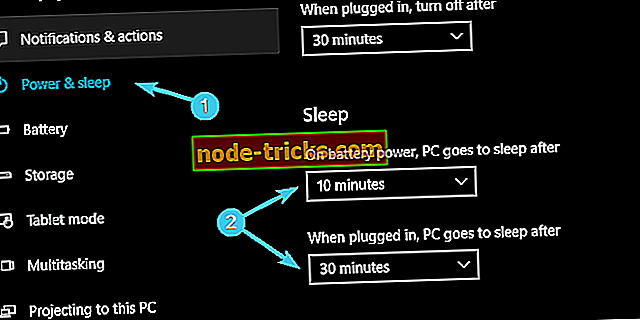
De asemenea, puteți restabili setările avansate de alimentare pentru planul de alimentare activ, urmând pașii de mai jos:
- Apăsați tasta Windows + I pentru a deschide Setări .
- Selectați Sistem .
- Alegeți Power & sleep din panoul din stânga.
- Faceți clic pe setările suplimentare de alimentare din colțul din dreapta sus.
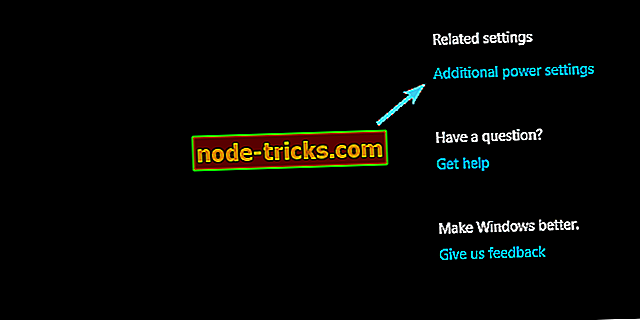
- Selectați " Modificați când computerul doarme ".
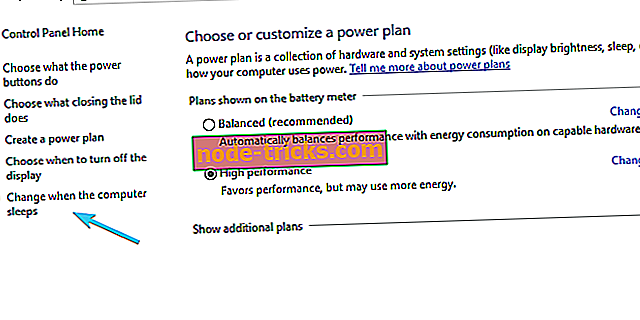
- Faceți clic pe " Restaurați setările implicite pentru acest plan ".
- Salvează modificările.
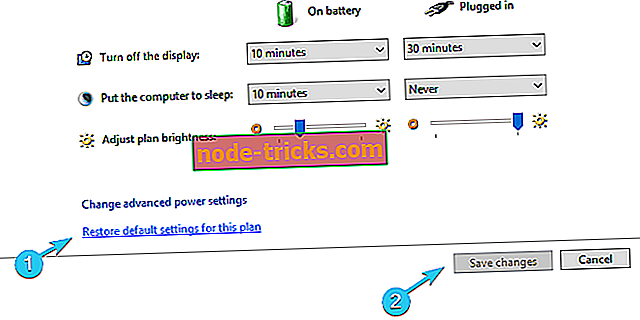
CITIȚI ȘI: Fix: PC-ul nu va ieși din modul Sleep
2. Scanați pentru viruși
În plus, unii utilizatori au raportat că software-ul rău intenționat a împiedicat computerul să intre în starea de repaus sau hibernare.
Se presupune că funcționează în fundal, adware adware ascuns în browserul Chrome.
Pentru a urmări acest pas, va trebui să efectuați o scanare profundă a sistemului fie cu un antivirus terț, fie cu Windows Defender. În acest fel veți fi siguri că prezența malware nu cauzează probleme în modul Sleep.
Deoarece procedura variază de la diferite soluții ale unor terțe părți, vă vom arăta cum să efectuați o scanare offline profundă cu Windows Defender:
- Deschideți Windows Defender din zona Notificări.
- Selectați Protecție împotriva virușilor și amenințărilor .
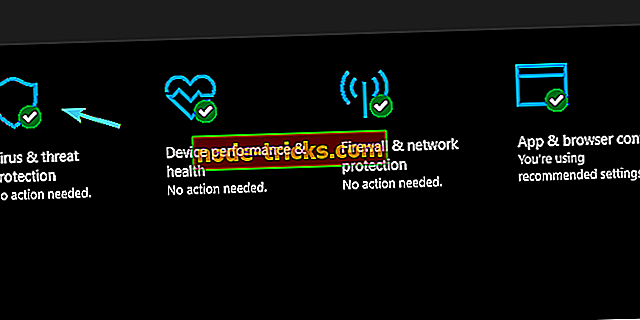
- Faceți clic pe secțiunea Scanare avansată .
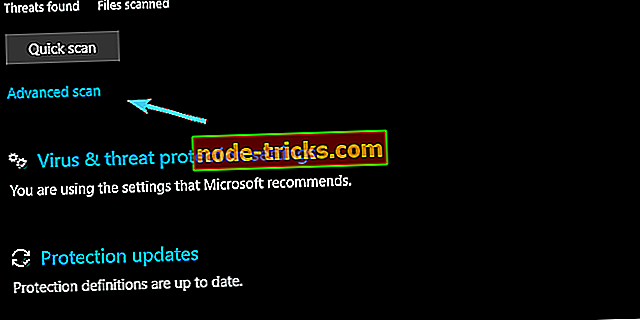
- Alegeți scanarea offline a Windows Defender și apoi faceți clic pe butonul Scan Now (Scanare acum) .
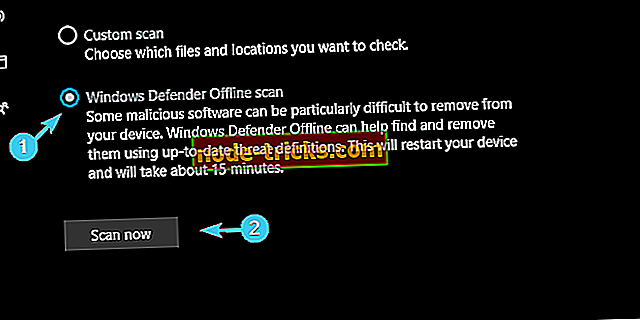
- PC-ul dvs. va reporni și procedura de scanare va începe.
3. Scoateți dispozitivele periferice
Un alt motiv valabil pentru incapacitatea PC-ului de a merge la culcare constă în dispozitive periferice. Unele dintre ele, ca un mouse sau o tastatură, nu ar trebui să cauzeze probleme. Cu toate acestea, nu putem spune la fel pentru camera web, imprimanta sau cititor SD.
În plus, asigurați-vă că ați înlăturat DVD-ul de pe DVD-ROM în cazul în care nu este folosit. După ce deconectați dispozitivele periferice, problema dvs. ar trebui rezolvată.
Pe de altă parte, dacă sunteți încă blocat (ă) de un PC insomniac, asigurați-vă că continuați pașii de mai jos.
4. Dezactivați modul hibrid
Modul hibrid este, după cum spune chiar și numele, hibridul modurilor de economisire a energiei în modul Sleep și Hibernate. Utilizarea sa principală este de a se asemăna cu trăsăturile de economisire a puterii de hibernare, menținând viteza de încărcare a modului Sleep.
Sună minunat, dar nu fiecare placă de bază suportă această tehnologie. Înseamnă că, dacă utilizați o configurație mai veche a PC-ului și modul Hybrid este activat, există o mare posibilitate ca PC-ul dvs. să nu meargă niciodată la culcare.
Pentru a rezolva aceasta, o soluție evidentă este să dezactivați modul hibrid și să vă deplasați de acolo. Iată cum se face:
- Apăsați tasta Windows + I pentru a deschide Setări .
- Selectați Sistem .
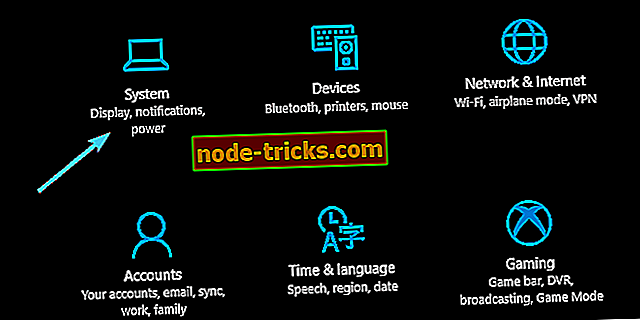
- Alegeți Power & sleep din panoul din stânga.
- Faceți clic pe setările suplimentare de alimentare din colțul din dreapta sus.
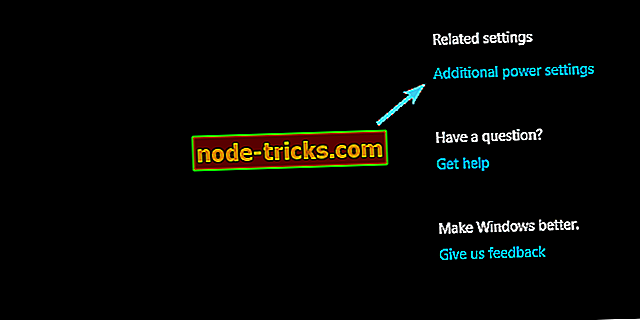
- Selectați planul de alimentare preferat pe care îl utilizați în mod activ și dați clic pe " Modificați setările planului "
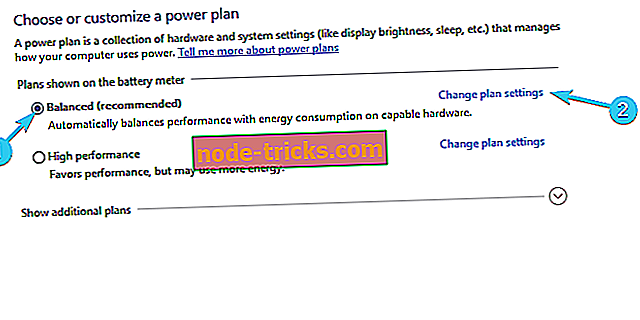
- În ferestrele următoare, dați clic pe " Modificați setările avansate de alimentare ".
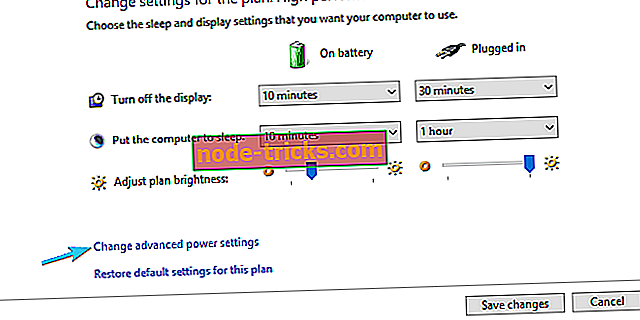
- În meniul copac, extindeți modul Repaus .
- Extindeți " Permiteți somnul hibrid " și dezactivați-l.
- Salvează modificările.
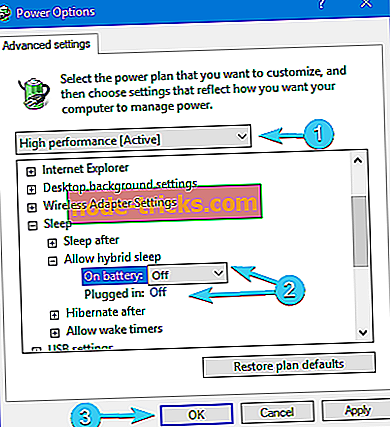
În cele din urmă, dacă niciuna dintre aceste soluții nu v-a ajutat, există încă un lucru pe care îl puteți face.
5. Modificați setările de alimentare avansate
Există câteva lucruri minore care sunt prea adesea trecute cu vederea când vine vorba de planurile de putere și setările lor avansate. Mai exact, opțiunea de partajare multimedia și partajarea multimedia care se află înăuntru.
Această caracteristică împiedică PC-ul să doarmă când transmiteți ceva pe PC, de exemplu, videoclipuri YouTube. Deoarece este activată în mod prestabilit, vă sfătuim să o dezactivați și, sperăm, să remediați această problemă o dată pentru totdeauna.
Dacă nu sunteți sigur cum să faceți acest lucru, acești pași ar trebui să vă arate cum:
- Apăsați tasta Windows + I pentru a deschide Setări .
- Selectați Sistem .
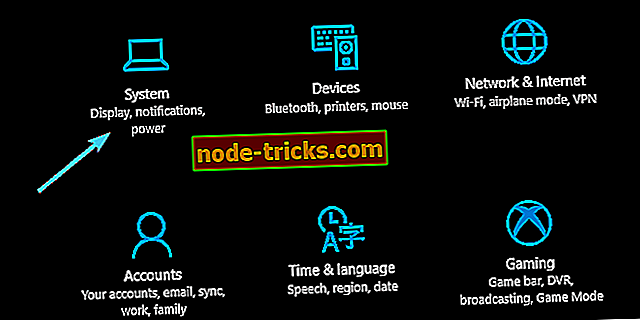
- Alegeți Power & sleep din panoul din stânga.
- Deschideți setările de alimentare suplimentare din colțul din dreapta sus.
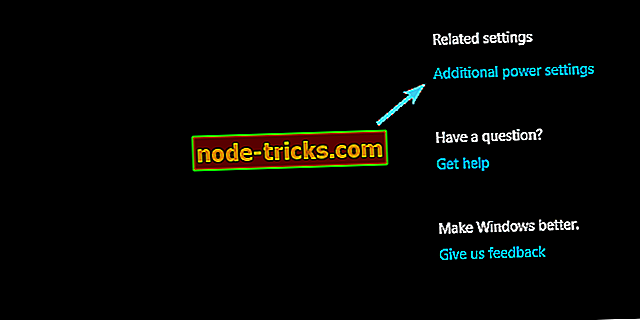
- Dați clic pe " Modificați setările planului " în afară de Planul de alimentare preferat.
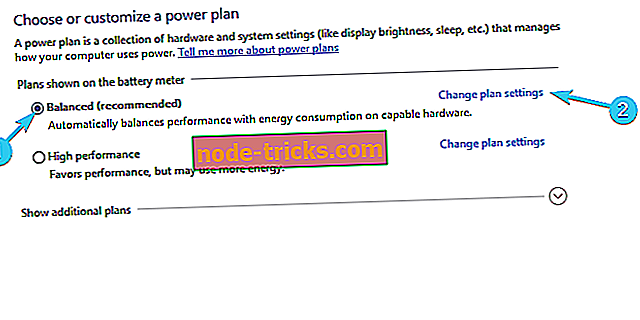
- Faceți clic pe " Modificați setările avansate de alimentare ".
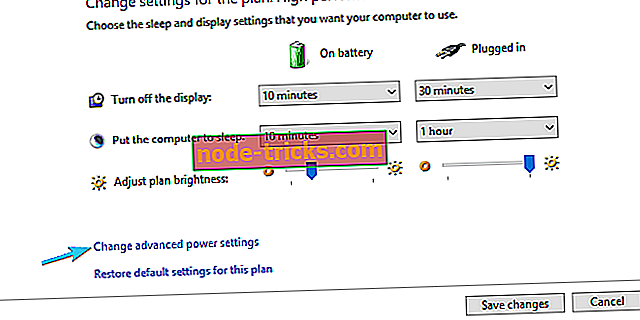
- Extindeți Setări multimedia .
- Setați opțiunea " Când se partajează media " la " Permiteți computerului să doarmă ".
- Confirmați modificările.
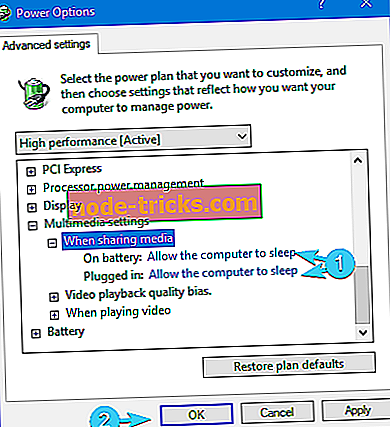
Cu aceasta, putem încheia acest articol. Sperăm cu siguranță că a fost o citire utilă și că v-ați ajutat să vă puneți în cele din urmă PC-ul la culcare. În cazul în care aveți dileme, nu ezitați să ne spuneți în secțiunea de comentarii de mai jos. Vă vom asigura că vă oferim sfaturi suplimentare.
Nota Editorului: Acest post a fost publicat inițial în octombrie 2017 și a fost complet modernizat și actualizat pentru prospețime, exactitate și exhaustivitate.
ARTICOLE AFERENTE SUNT CHECK OUT:
- S-a pierdut somnul hibrid în Windows 10 Creatorii Update [Fix]
- Fix: Windows nu se va trezi din somn după actualizarea Fall Creators
- Pictograma de alimentare dispare din Windows 10: Iată cum se restaurează

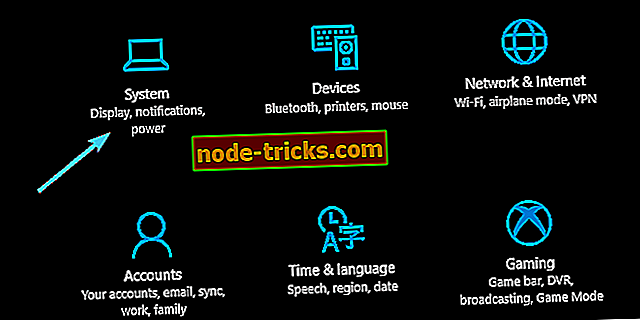
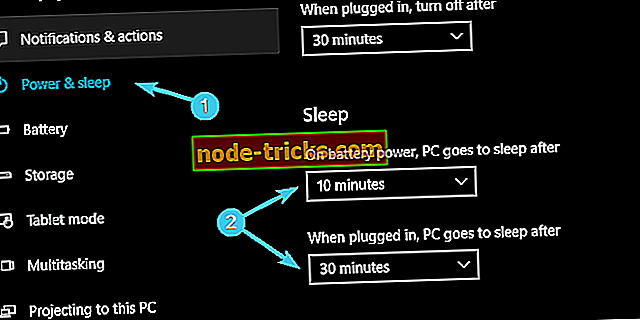
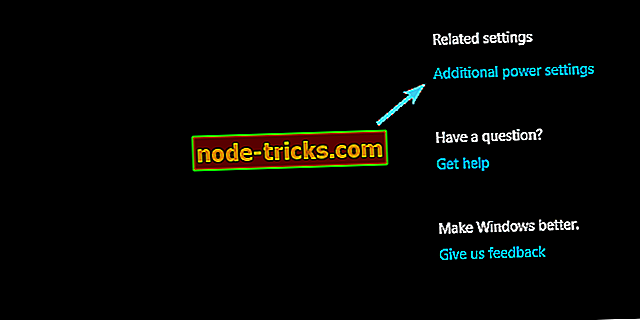
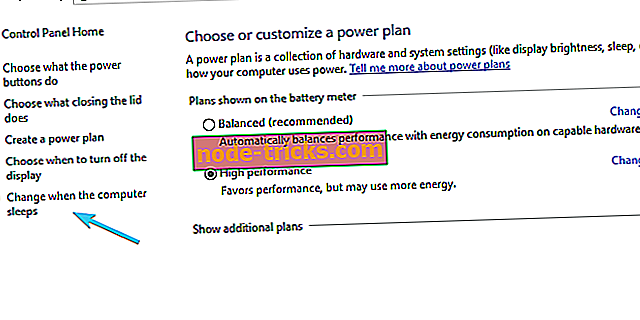
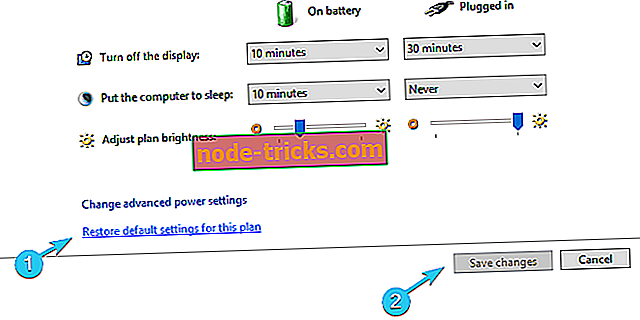
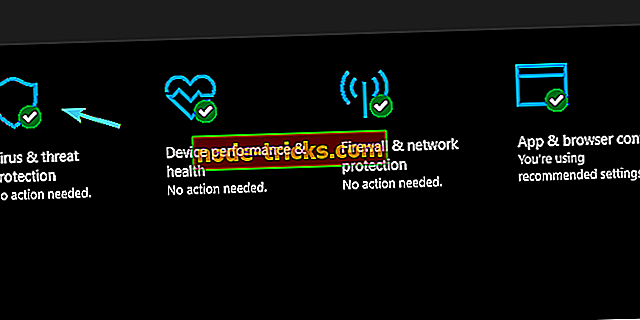
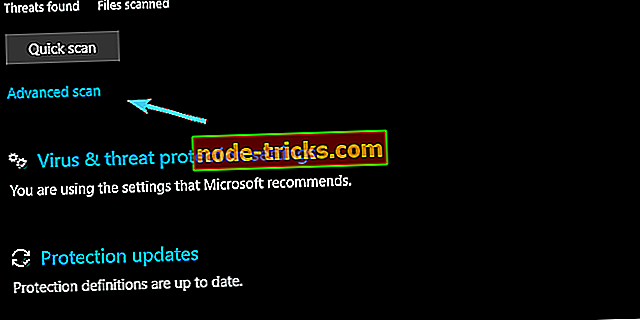
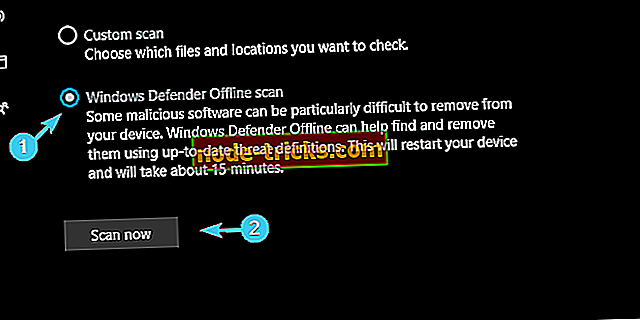
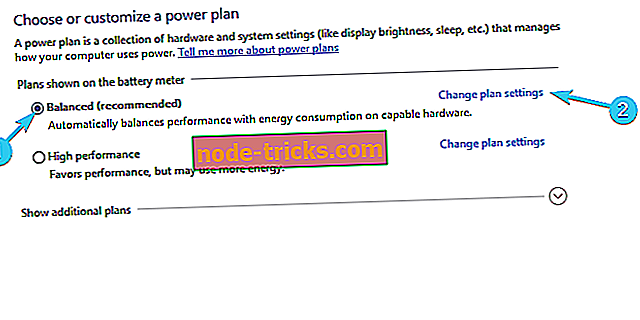
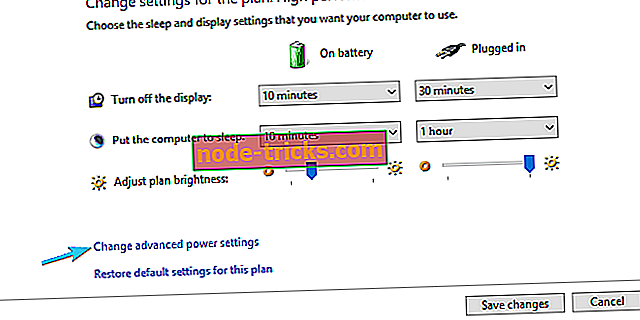
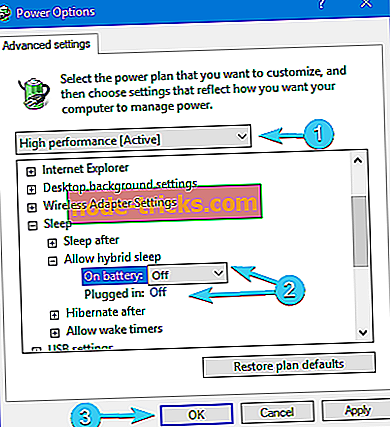
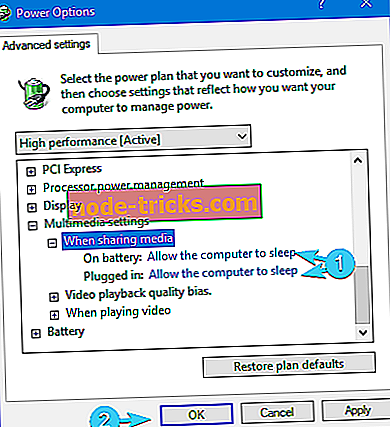
![Teme de vacanță de iarnă pentru a imbraca Windows 8.1, 10 [Download]](https://node-tricks.com/img/windows/555/winter-holiday-themes-dress-up-windows-8-14.jpg)






